Przedstawiamy nową integrację bramki płatności Dokan Razorpay, aby sprawnie obsługiwać wszystkie transakcje
Opublikowany: 2022-05-06Dokan wprowadził do swojej bogatej kolekcji kolejną bramkę płatniczą. Teraz właściciele rynku mogą korzystać z bramki płatności Razorpay, aby realizować swoje transakcje na rynku. Dziś pokażemy, jak zintegrować Razorpay Payment Gateway w Dokan.
Integracja bramki płatności jest bardzo ważna dla sklepów eCommerce. W przeciwnym razie zarządzanie transakcjami na całym świecie byłoby dość trudne. Nie możesz skorzystać z płatności za pobraniem lub przelewem bankowym dla każdej transakcji. W tym celu musisz robić biznes lokalnie.
Posiadanie bramek płatności zapewnia nie tylko możliwość prowadzenia działalności na całym świecie, ale także zapewnia inne korzyści. Tak jak,
- Zwiększa satysfakcję klienta . Posiadanie bramek płatniczych może budować zaufanie między klientami a właścicielami firm. Ponieważ sprawnie zajmuje się płatnościami i zwrotami.
- Zwiększ sprzedaż . Przy bramkach płatniczych zbieranie pieniędzy z różnych regionów nie stanowi problemu. Możesz zintegrować popularną bramkę płatności z regionu, która ułatwi klientom płacenie za ich zamówienia.
- Płynnie obsługuje procesy płatności . Zarządzanie transakcjami i zwrotami pieniędzy jest bardzo trudne w każdym sklepie eCommerce. Ponadto dystrybucja prowizji od sprzedawcy jest również skomplikowana na rynkach. Bramki płatnicze obsługują je automatycznie.
- Daje wgląd w dane . Dzięki bramkom płatniczym otrzymasz pulpit nawigacyjny z całą historią transakcji. Stamtąd możesz analizować swoje dane, aby podejmować kreatywne decyzje.
W Dokan możesz dodać wiele bramek płatności, takich jak Stripe, Paypal i Wirecard, a także wszystkie bramki płatności obsługiwane przez WooCommerce. Teraz dodaliśmy do tej listy moduł płatności Razorpay.
Zobaczmy, jak korzystać z bramki płatności Dokan Razorpay.
Jak zintegrować bramkę płatności RazorPay w Dokan
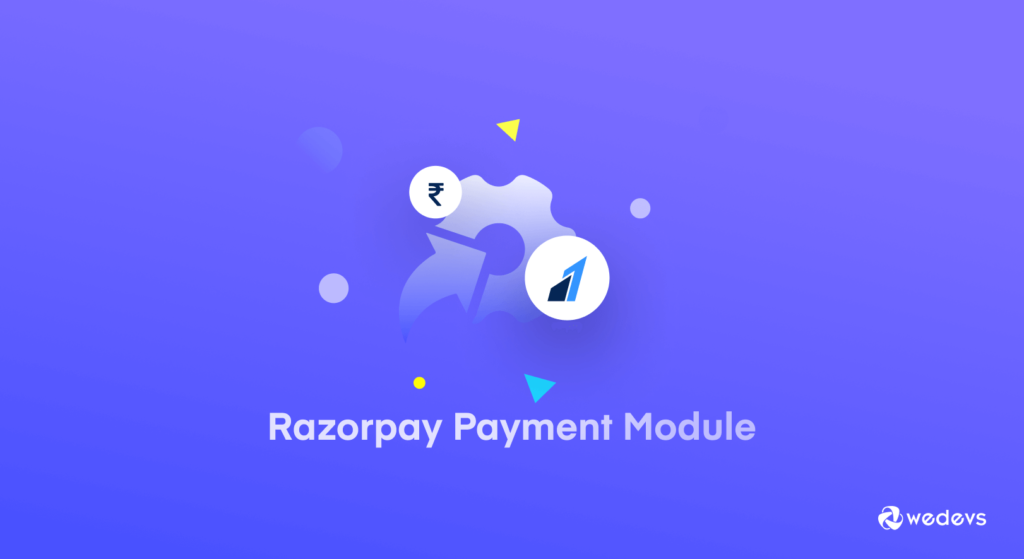
Kiedy prowadzisz rynek, w którym zaangażowani są dostawcy zewnętrzni, musisz bardzo uważać na metody płatności. Musisz zapewnić bramki płatności, które są odpowiednie dla wszystkich typów klientów.
Dlatego Dokan zintegrował się z tak wieloma bramkami płatniczymi i pracuje nad włączeniem kolejnych w przyszłości. W tym procesie została wprowadzona bramka płatności Razorpay. Ta bramka płatności ma takie funkcje, jak:
- Inteligentne metody płatności. Klienci mogą wybierać różne międzynarodowe tryby płatności, takie jak karty kredytowe, karty debetowe i bankowość netto. Posiada również inteligentne tryby płatności, takie jak UPI (Google Pay, PayTM, PhonePe), Paylater i indyjskie e-portfele – JioMoney, Mobikwik, Airtel Money, FreeCharge, Ola Money, PayZapp.
- Ta bramka płatności obsługuje również wiele opcji płatności, takich jak płatność natychmiastowa, płatność z opóźnieniem i płatność potwierdzona.
- Obsługuje system podzielonej płatności. Administrator może łatwo dzielić płatności i zwroty, przenosić środki na wiele połączonych kont, a także dodawać i zarządzać tymi połączonymi kontami.
- Wreszcie, ten moduł płatności ma zautomatyzowany system zwrotów. Klient otrzymuje zwrot pieniędzy natychmiast lub w ciągu godziny, w zależności od metody płatności.
Zobaczmy więc, jak skonfigurować i używać tego modułu na swoim rynku.
Mamy nadzieję, że masz już sklep z skonfigurowanymi WooCommerce, Dokan i Dokan Pro.
Teraz musisz wykonać następujące kroki,
- Krok 1: Aktywuj moduł płatności Razorpay
- Krok 2: Skonfiguruj ustawienia Razorpay
- Krok 3: Zbierz dane uwierzytelniające Razorpay API
- Krok 4: Dodaj poświadczenia do ustawień Dokan Razorpay.
Zobaczmy szczegóły tych kroków.
Krok 1: Aktywuj moduł płatności Razorpay
Aby aktywować moduł, musisz przejść do WP-Admin–> Dokan–> Moduły , gdzie znajdują się wszystkie moduły Dokan. Znajdź moduł płatności Razorpay i przełącz przycisk, aby go aktywować.
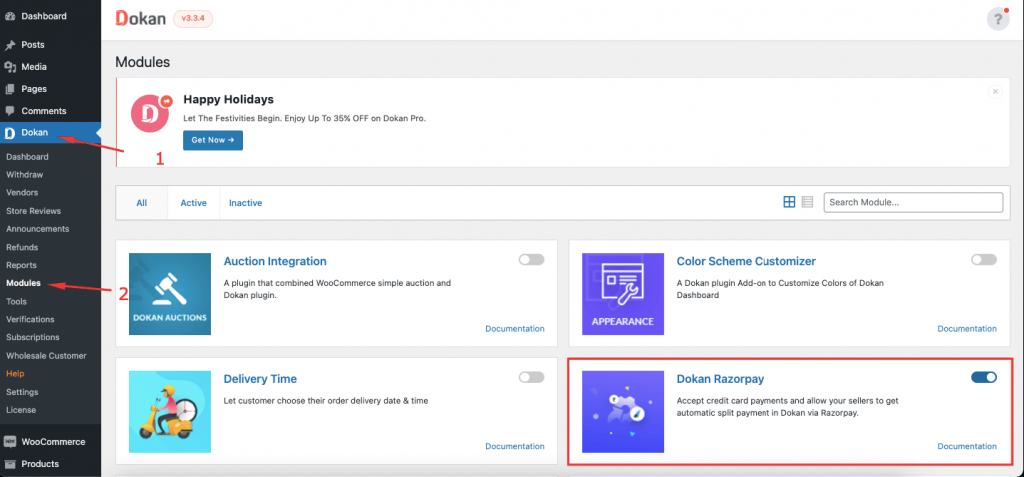
Po aktywacji modułu należy skonfigurować jego ustawienia w WooCommerce–>Ustawienia–>Płatności .
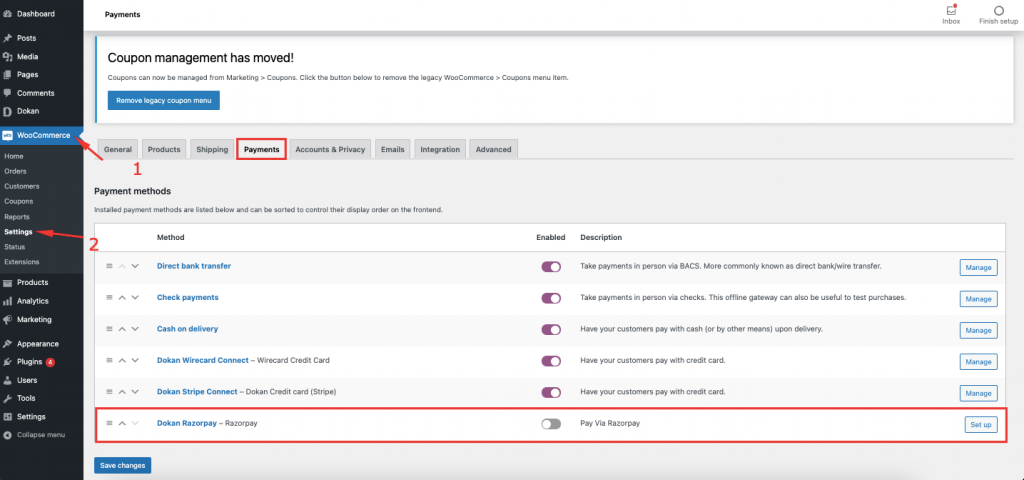
Krok 2: Skonfiguruj ustawienia Razorpay
Po kliknięciu przycisku Konfiguruj znajdziesz wszystkie opcje dotyczące ustawień Razorpay. Tam będziesz musiał dodać poświadczenia API (które pokażemy Ci, jak zebrać w późniejszych krokach), Włącz Route Transfer, aby obsługiwać podzielone płatności i adres URL webhooka, który zostanie ustawiony automatycznie.
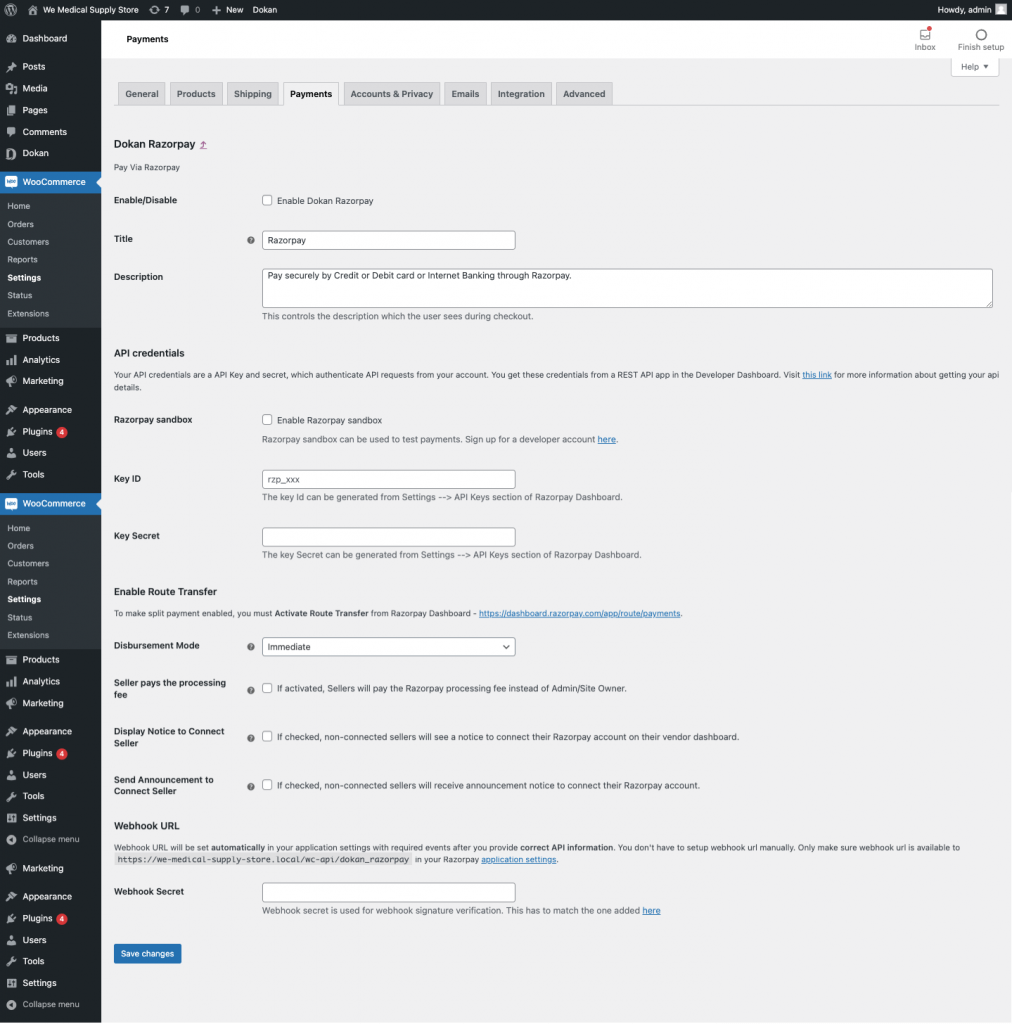
Krok 3: Zbierz poświadczenia Razorpay API
Teraz nadszedł czas, aby zebrać dane uwierzytelniające Razorpay API. Aby połączyć swoje konto Razorpay z rynkiem, musisz dodać identyfikator klucza testowego (identyfikator klucza dla działającej witryny) i tajny klucz testowy (klucz tajny dla działającej witryny) ze swojego konta Razorpay.
Idź i zaloguj się na swoje konto Razorpay. Stamtąd przejdź do opcji Ustawienia -> Klucze API . Tam kliknij przycisk Generuj klucz testowy .
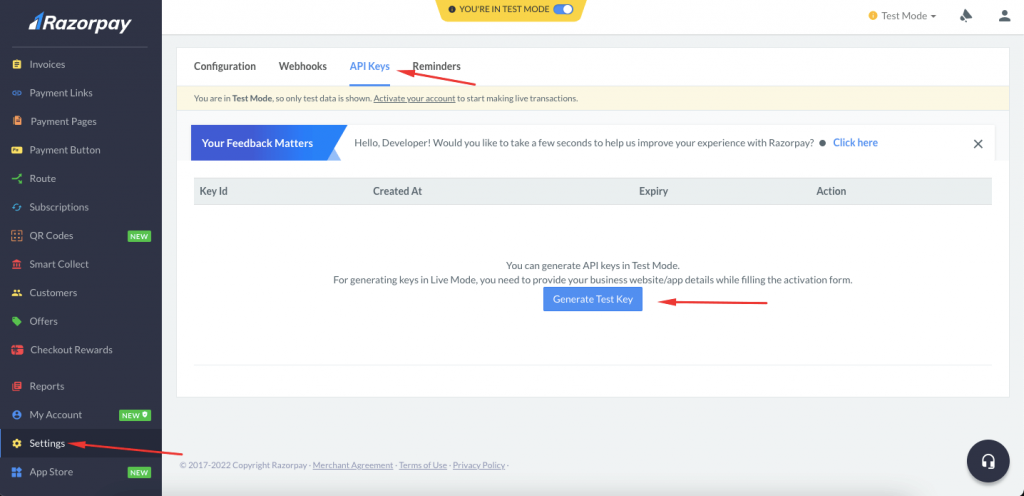
Zobaczysz wyskakujące okienko zawierające niezbędne dane uwierzytelniające. Skopiuj je.
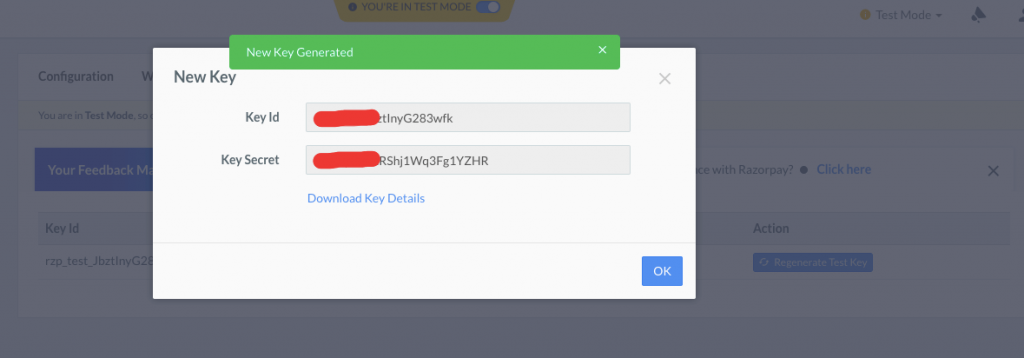
Krok 4: Dodaj poświadczenia do ustawień Dokan Razorpay
Pomyślnie zebrałeś klucz API. Wróć do WooCommerce–>Ustawienia–>Płatności i dodaj dane uwierzytelniające. Następnie naciśnij przycisk Zapisz zmiany, aby zakończyć.
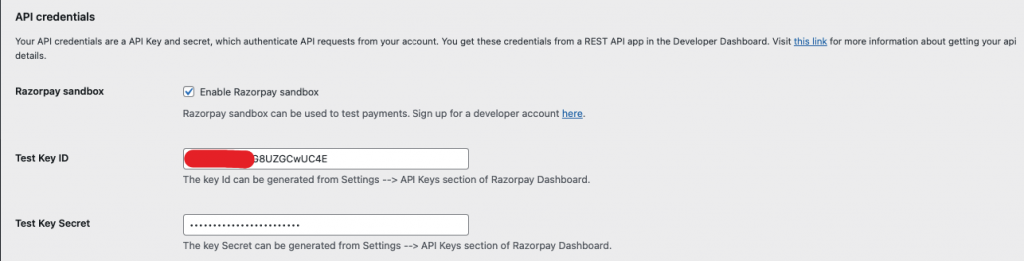
Zakończyłeś podłączanie bramki płatności Razorpay do Twojego rynku.
Teraz musisz włączyć bramkę Dokan Razorpay w Dokan–> Ustawienia–> Wypłata , aby dostawcy mogli połączyć swoje konta z Razorpay.
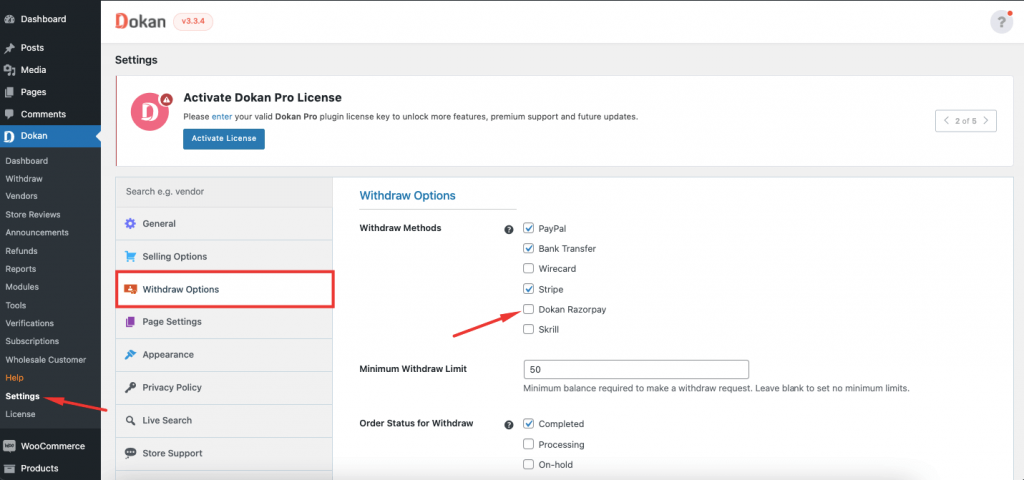
Jak dostawcy połączą swoje konto z Razorpay
Sprzedawcy muszą połączyć swoje konta z Razorpay w celu realizacji transakcji za pośrednictwem tej bramki płatności.
Sprzedawcy zobaczą opcję „Połącz z kontem Dokan Razorpay” po przejściu do Panelu dostawcy–> Ustawienia–> Płatności . Muszą nacisnąć przycisk Zarejestruj się, aby utworzyć konto w bramce płatności Razorpay.
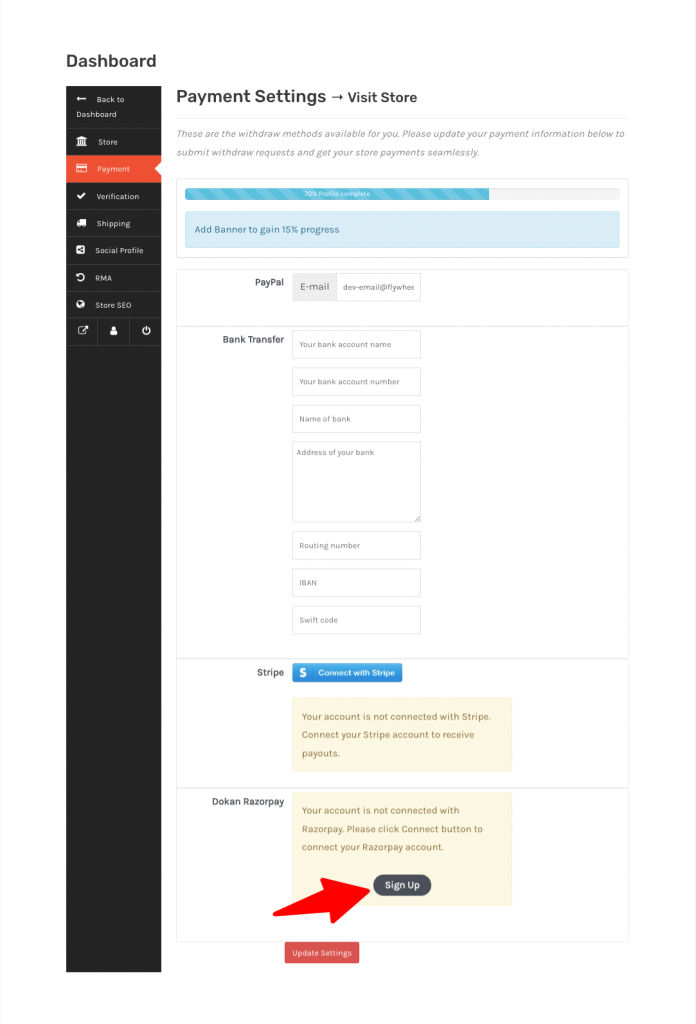
Kiedy klikną przycisk Zarejestruj się, pojawi się wyskakujące okienko, w którym dostawcy muszą dodać swoje informacje, takie jak nazwa konta, adres e-mail konta, nazwa banku, numer konta itp.
Uwaga : jeśli dostawcy mają już konto w Razorpay, po prostu kliknij „Mam już konto”. Następnie muszą dodać numer Twojego konta i kliknąć Połącz .
Po udanym połączeniu dostawcy będą mogli zobaczyć swój identyfikator sprzedawcy i otrzymać wiadomość e-mail, aby uzyskać dostęp do swojego konta sprzedawcy.
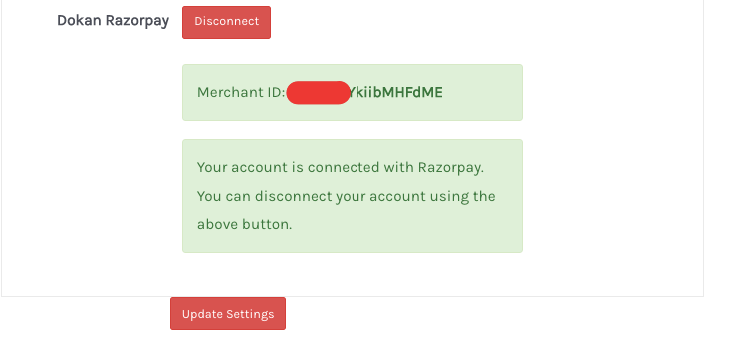
Jak dokonać płatności za pomocą Razorpay
Tak więc, gdy klienci kupią produkty na rynku i przejdą do kasy, zobaczą opcję Razorpay i użyją jej do zapłaty kwoty.
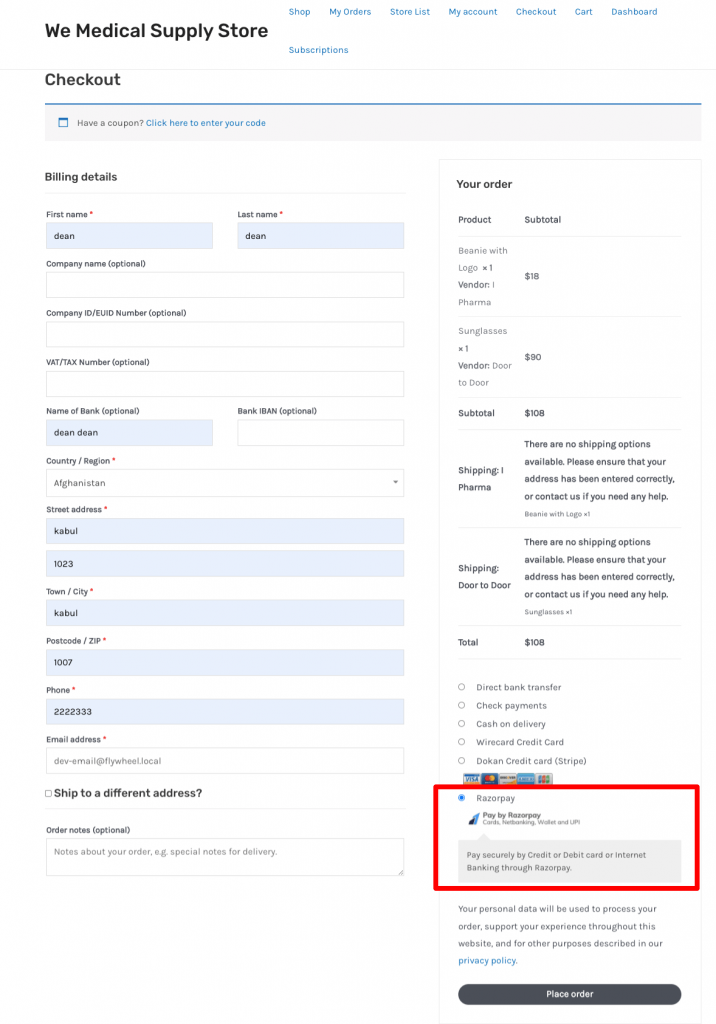
Mogą skorzystać z kart lub Paytm, GooglePay, PhonePe, aby zakończyć transakcję.

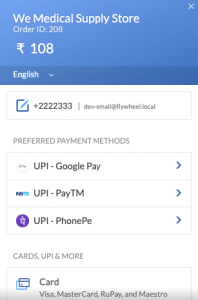
Kiedy klikną przycisk Zapłać teraz, muszą nacisnąć przycisk Sukces, aby zakończyć.
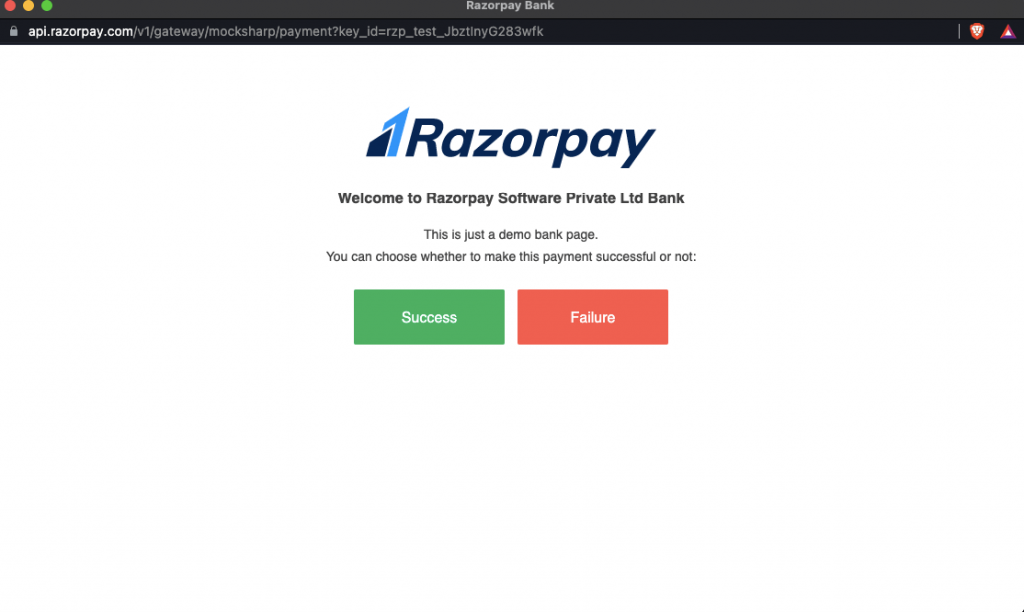
W ten sposób klienci mogą płacić za pomocą bramki płatności Razorpay.
Jak dokonać zwrotu za zamówienie za pomocą modułu płatności Dokan RazorPay
Dzięki bramce płatniczej Dokan Razorpay obsługa zwrotów jest również łatwa. Przejdź do Panelu dostawcy–> Zamówienia i wybierz dowolne zamówienie. Kliknij przycisk Zwróć X $ za pomocą przycisku Dokan Razorpay , aby zwrócić zamówienie.
Uwaga : Zamówienie musi być kompletne, aby proces zwrotu środków zadziałał.
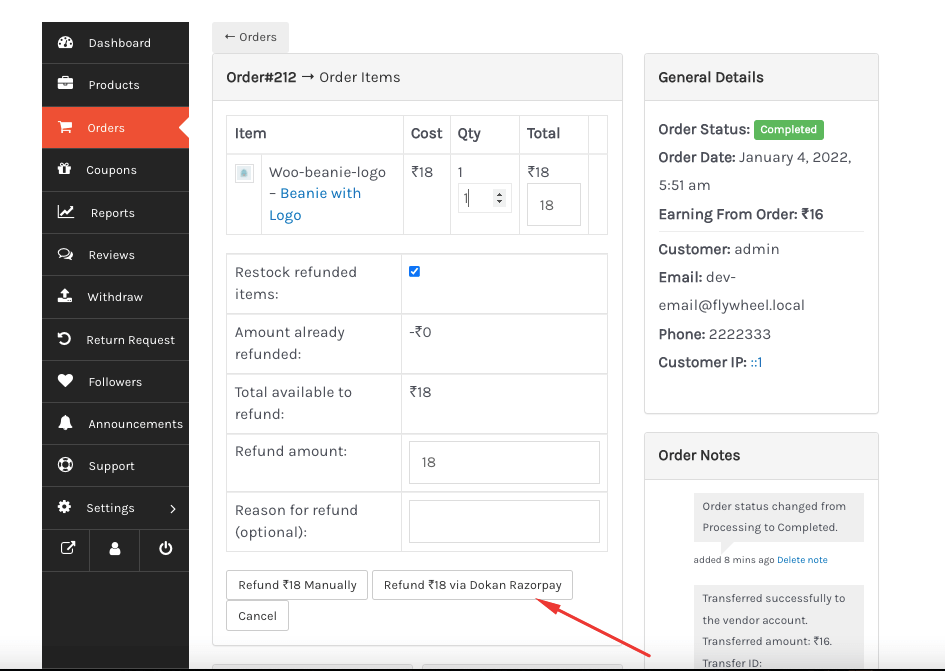
Zamówienie zostanie zwrócone. Możesz zobaczyć zwrócone zamówienie z konta Razorpay. Przejdź do sekcji Przelewy i tam zobaczysz, że zamówienie zostanie automatycznie zwrócone na konto klienta.
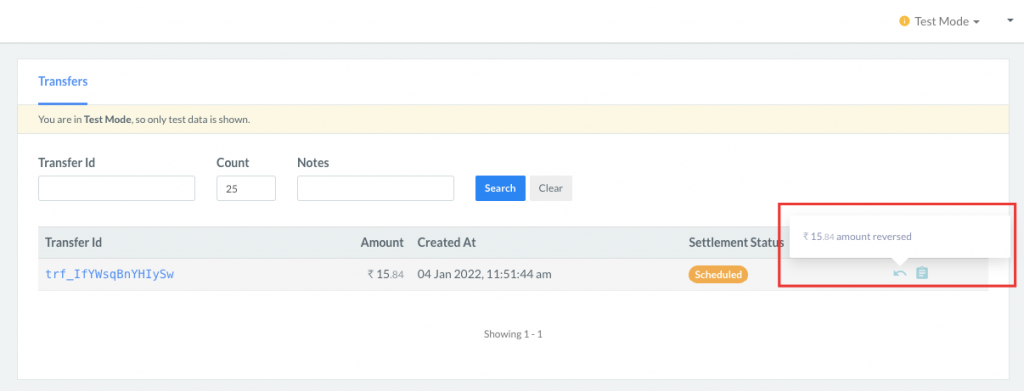
Możesz również zobaczyć szczegóły zwrotu zamówienia,
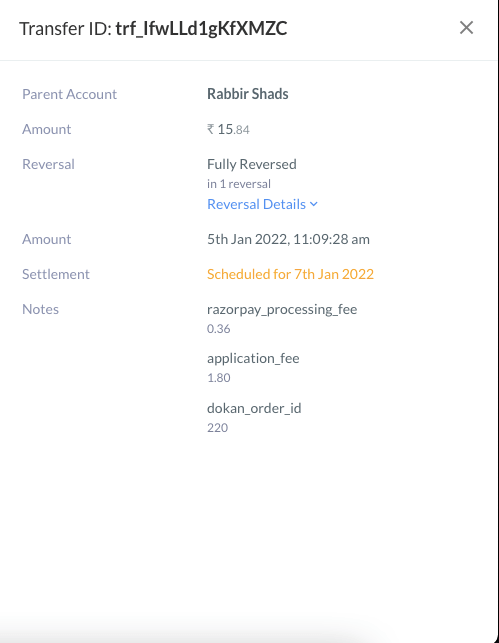
Tak więc, gdy przejdziesz do backendu, oto jak wygląda backend dla zamówienia zwróconego do zwrotu:
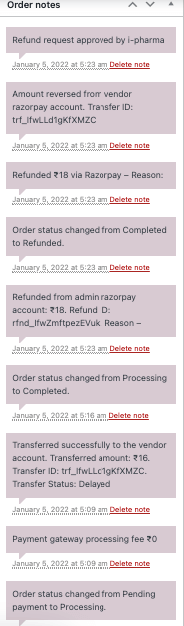
W ten sposób możesz skonfigurować i używać nowego modułu bramki płatności Dokan Razorpay na swoim rynku.
5+ powodów, dla których bramka płatności RazorPay jest odpowiednia dla Twojego rynku
Teraz, gdy już wiesz, jak zintegrować Razorpay Payment Gateway w Dokan, zobaczmy, jakie korzyści uzyskasz dzięki tej bramce płatności.
Razorpay to jedna z najlepszych firm oferujących rozwiązania płatnicze w Indiach, która umożliwia Twojej firmie przyjmowanie, przetwarzanie i wypłacanie płatności za pośrednictwem swojego pakietu produktów. Będziesz mieć dostęp do wielu trybów płatności, w tym kart kredytowych i debetowych, UPI i popularnych portfeli mobilnych.
Oto kilka powodów, dla których powinieneś umieścić bramkę płatności Razorpay na swoim rynku,
1. Bezproblemowa realizacja transakcji
Bramka płatności Razorpay została zaprojektowana tak, aby bezproblemowo obsługiwać płatności typu end-to-end. System jest bardzo prosty i można go uruchomić w kilka minut. Bramka płatności jest budowana dla programistów, więc interfejsy API, wtyczki i biblioteki są bardzo przyjazne dla programistów.
Co więcej, obsługuje wiele trybów płatności. Od krajowych i międzynarodowych kart kredytowych/debetowych po portfele UPI i mobilne, obejmuje prawie wszystko.
2. Gotowy do obsługi subskrypcji
Bramka płatności Razorpay ma możliwość obsługi wszechstronnych firm, w tym subskrypcji. Możesz oferować swoim klientom plany z automatycznymi transakcjami cyklicznymi w wielu trybach płatności.
Z modułem płatności Razorpay,
- Możesz łatwo zautomatyzować stałe opłaty cykliczne dla klienta według ustalonego harmonogramu
- Ponadto możesz elastycznie obciążać klienta na podstawie liczby użytkowników lub ilości na cykl rozliczeniowy
- Możesz obciążać klienta tylko za to, ile zużyje w cyklu rozliczeniowym.
3. Dane i spostrzeżenia
Podejmowanie decyzji jest bardzo ważne dla każdego rodzaju biznesu. A dane odgrywają w tym ogromną rolę. Dysponując odpowiednimi danymi, możesz przewidywać przyszłe trendy i optymalizować bieżące wysiłki.
Pulpit nawigacyjny Razorpay jest jednym z najbardziej wszechstronnych, opartych na danych i analitycznych pulpitach nawigacyjnych, które służą Twoim celom.
Pulpit nawigacyjny pomaga oceniać dane w czasie rzeczywistym i wyciągać wnioski z obszernych raportów, dzięki czemu możesz podejmować lepsze i świadome decyzje biznesowe.
4. Zarządzaj i śledź ruchy pieniężne
Dzięki Razorpay możesz mieć oko na każdy aspekt swoich operacji finansowych. Na przykład przyjmowanie płatności i zarządzanie przepływami pieniężnymi w celu uzgadniania transakcji i elastycznych wypłat.
Ta bramka płatności zapewnia również ujednoliconą platformę, która pomaga tworzyć, kontrolować, śledzić i analizować wszystkie formy przepływu pieniędzy z jej potężnego pulpitu nawigacyjnego.
Co więcej, będziesz mógł śledzić i zarządzać przepływami pieniężnymi dostawców, klientów, pracowników itp.
5. System obsługi klienta
Razorpay ma niezwykły system wsparcia. nie musisz martwić się wyjaśnianiem klientom problemów związanych z płatnościami. ich system wsparcia rozwiąże wszystkie problemy za Ciebie, a co za tym idzie, pomoże Ci lepiej służyć Twoim klientom.
Twoi klienci spędzają mniej czasu na czekaniu i błyskawicznie rozwiązywają swoje problemy.
6. Niezawodne zapobieganie oszustwom i bezpieczeństwo
Większość klientów ma obawy dotyczące bezpieczeństwa podczas dokonywania transakcji online. Jednak Razorpay utrzymuje ścisłą „Zgodność z płatnościami”.
Stworzony, wprowadzony i zarejestrowany przez markowe karty oraz Payment Card Industry Security Standards Council (PCI SSC), Payment Card Industry Data Security Standard (PCI DSS) to zbiór zasad, które zapewniają, że każda transakcja jest bezpieczna i żadne dane nie są Stracony.
Wszystkie produkty Razorpay są zabezpieczone przez zgodne ze standardami branżowymi i certyfikowane rozwiązanie w 100% zgodne z PCI DSS.
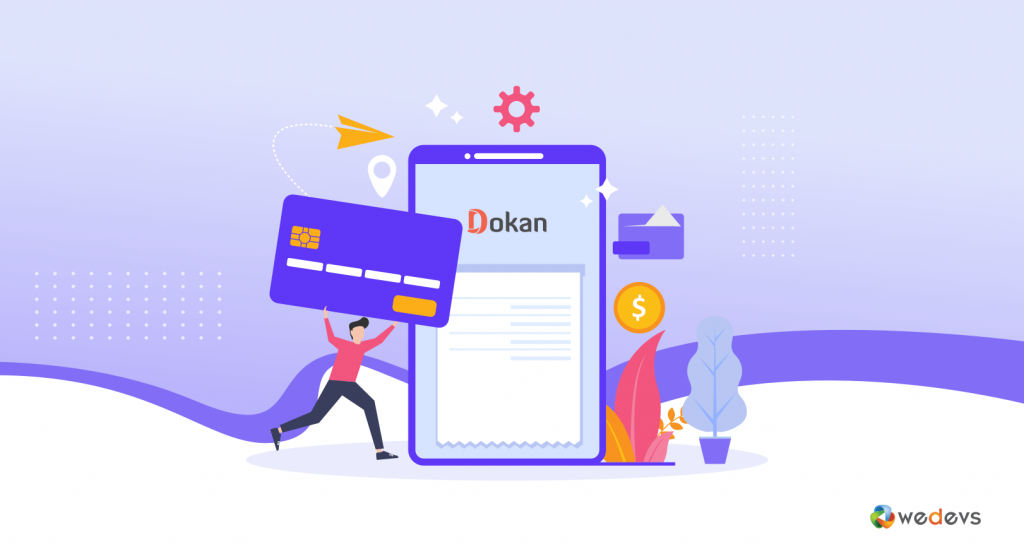
Widać więc, że jeśli uwzględnisz Razorpay w swoich bramkach płatniczych, uzyskasz korzyści. A te korzyści pomogą Ci poprawić jakość obsługi klienta. Poprawa doświadczenia klienta oznacza zwiększenie współczynnika konwersji.
Na co czekasz? Dodaj Razorpay do swojej listy bramek płatniczych już teraz.
Zintegruj bramkę płatności Razorpay i łatwo obsługuj transakcje rynkowe
Jesteśmy na końcu naszego artykułu i mamy nadzieję, że teraz wiesz, jak zintegrować Razorpay Payment Gateway z Dokan i wykorzystać to na swoją korzyść. Przed wdrożeniem bramy oto mała uwaga:
- Limit transakcji w trybie niezarejestrowanej firmy lub piaskownicy wynosi = 40 000/= rupia
- Tryb na żywo lub zarejestrowana firma e Limit na transakcję wynosi = 5,00,000/= Rupia.
- Ale administrator może zwiększyć limit, rozmawiając z obsługą Razorpay.
Jeśli masz więcej pytań dotyczących tego modułu, daj nam znać w sekcji komentarzy. A jeśli chcesz otrzymywać bardziej pouczające artykuły, takie jak ten, zasubskrybuj nasz blog.
